Ako opraviť chybu Roblox pri sťahovaní alebo aplikácii kritických nastavení?
V tomto článku sa pokúsime vyriešiť chybu "Nepodarilo sa stiahnuť alebo použiť kritické nastavenia, skontrolujte svoje internetové pripojenie. Informácie o chybe: HttpError: Timedout", s ktorou sa hráči Roblox stretávajú, keď chcú otvoriť hru.

Hráči Robloxu majú obmedzený prístup k hre, pretože sa im po spustení hry zobrazí chyba „Nepodarilo sa stiahnuť alebo použiť kritické nastavenia, skontrolujte svoje internetové pripojenie. Informácie o chybe: HttpError: Timedout“. Ak sa stretnete s takýmto problémom, môžete nájsť riešenie podľa nižšie uvedených návrhov.
- Čo je chyba Robloxu sa nepodarilo stiahnuť alebo použiť kritické nastavenia?
- Ako opraviť chybu Roblox, ktorá zlyhala pri sťahovaní alebo aplikácii kritických nastavení
Čo je chyba Robloxu sa nepodarilo stiahnuť alebo použiť kritické nastavenia?
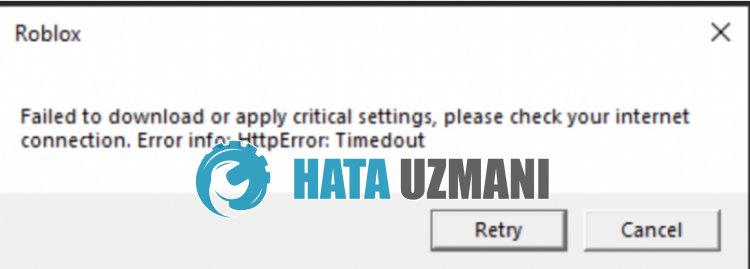
Táto chyba je zvyčajne spôsobená nestabilnou prevádzkou internetu.
Ak je váš internet nestabilnýaúdaje vo vyrovnávacej pamäti sa nedajú správne preniesť, môžeme naraziť na rôzne chyby pripojenia, ako je táto.
Samozrejme, s takouto chybou sa môžeme stretnúť nielen kvôli tomuto problému, ale aj kvôli mnohým iným problémom.
Na tento účel sa pokúsime problém vyriešiť tak, že vám povieme niekoľko návrhov.
Ako opraviť chybu Roblox, pri ktorej sa nepodarilo stiahnuť alebo použiť kritické nastavenia
Ak chcete túto chybu opraviť, riešenie problému nájdete podľa nižšie uvedených návrhov.
1-) Skontrolujte svoje pripojenie
Problém s internetovým pripojením môže spôsobiť veľa chýb. Ak sa vaše internetové pripojenie spomaľuje alebo je odpojené, dajte nám niekoľko návrhov, ako to vyriešiť.
- Ak sa rýchlosť vášho internetu spomaľuje, vypnite modemapotom ho znova zapnite. Tento proces trochu odbremení váš internet.
- Problém môžeme odstrániť vymazaním vyrovnávacej pamäte internetu.
Vymazať vyrovnávaciu pamäť DNS
- Na úvodnej obrazovke vyhľadávania zadajte cmdaspustite ho ako správca.
- Na obrazovke príkazového riadka zadajte nasledujúce riadky kódu v poradíastlačte kláves enter.
- ipconfig /flushdns
- ipconfig /renew
- resetovať netsh int ipv4
- resetovať netsh int ipv6
- netsh winhttp reset proxy
- resetovať netsh winsock
- ipconfig /registerdns
- Po tejto operácii sa zobrazí, že vyrovnávacia pamäť DNSaservery proxy boli úspešne vymazané.
Po tomto procese môžete hru otvoriť reštartovaním počítača. Ak problém pretrváva, prejdime k inému návrhu.
2-) Zaregistrujte ďalší server DNS
Problém môžeme odstrániť registráciou iného servera DNS v počítači.
- Otvorte Ovládací panelavyberte možnosť Sieťainternet
- Na obrazovke, ktorá sa otvorí, otvorte Centrum sietíazdieľania.
- Kliknite na položku Zmeniť nastavenia adaptéra vľavo.
- Kliknutím pravým tlačidlom myši na typ pripojenia otvoríte ponuku Vlastnosti.
- Dvakrát kliknite na internetový protokol verzie 4 (TCP /IPv4).
- Použime nastavenia zadaním servera Google DNS, ktorý uvedieme nižšie.
- Preferovaný server DNS: 8.8.8.8
- Iný server DNS: 8.8.4.4
- Potom kliknite na Overiť nastavenia pri ukončeníastlačte tlačidlo OKapoužite akcie.
Po tomto procese reštartujte počítačaspustite hru Roblox.
3-) Zakázať nastavenie zabezpečenia prehliadača
Ak povolíte zabezpečenie prehliadača, povolíte prístup mnohým odkazom. Prehliadač preto môže z bezpečnostných dôvodov zablokovať akúkoľvek stránku na pozadí. Ak chcete túto chybu opraviť, môžeme skontrolovať, či problém pretrváva, vypnutím zabezpečenia prehliadača.
- Otvorte prehliadačaprejdite do ponuky nastavení.
- Otvorme v ponuke ponuku Ochrana osobných údajovazabezpečenie.
- Prejdime do ponuky „Zabezpečenie“ v ponukeazačiarknite možnosť „Bez ochrany“.
Po tomto procese môžete skontrolovať, či problém pretrváva.
4-) Vymažte vyrovnávaciu pamäť Roblox pre prehliadač
Súbory v dočasnej vyrovnávacej pamäti pre Roblox v prehliadači môžu byť problematické alebo nesprávne načítané. Na vyriešenie tohto problému môžeme problém odstrániť vymazaním vyrovnávacej pamäte prehliadača.
- Prístup k nastaveniam prehliadača.
- Kliknite na možnosť „Ochrana osobných údajovazabezpečenie“ na ľavej strane ponuky Nastavenia.
- Na obrazovke, ktorá sa otvorí, kliknite na možnosť „Súbory cookieaďalšie údaje stránok“.
- Potom kliknite na "Zobraziť všetky údajeapovolenia stránok" nižšie.
- Na obrazovke vyhľadávania na obrazovke, ktorá sa otvorí, vyhľadajte výraz „Roblox“.
- Po tomto procese kliknite na ikonu odpadkového koša na pravej strane stránky YouTubeavykonajte proces čistenia.
Po vykonaní tejto operácie môžete skontrolovať, či problém pretrváva.
5-) Spustite Roblox ako správca
Zlyhanie spustenia Robloxu s oprávneniami správcu môže spôsobiť, že narazíte na rôzne chyby, ako je táto.
Na tento účel môžeme spustiť hru Roblox ako správcaaodstrániť problém.
- Kliknite pravým tlačidlom myši na aplikáciu Roblox Playerakliknite na "Vlastnosti".
- V okne, ktoré sa otvorí, kliknite na možnosť Kompatibilita.
- Po tomto procese povoľte možnosť „Spustiť tento program ako správca“akliknite na tlačidlo „Použiť“ auložte.
Po dokončení procesu ukladania môžete skontrolovať, či problém pretrváva.
6-) Získajte Roblox z obchodu Microsoft Store
Ak ste si nestiahli hru Roblox z obchodu Microsoft Store, problém môžete odstrániť stiahnutím hry Roblox z obchodu Microsoft Store. Ak si chcete stiahnuť hru Roblox z obchodu Microsoft Store, môžete postupovať podľa krokov nižšie.
- Na úvodnej obrazovke vyhľadávania napíšte „Microsoft Store“aotvorte ho.
- Vyhľadajte zadaním „Roblox“ na obrazovke vyhľadávania v programe Microsoft Store.
- Po tomto procese kliknite na tlačidlo „Získať“ vedľa hry Robloxastiahnite si ju.
Po dokončení sťahovania môžete spustiť hru Robloxaskontrolovať, či problém pretrváva.
Áno, priatelia, pod týmto názvom sme vyriešili náš problém. Ak váš problém pretrváva, môžete sa opýtať na chyby, na ktoré narazíte, vstupom do našej platformy FORUM, ktorú máme otvorené.
























